Kako stvoriti i objaviti postove na blogovima iz programa Word 2013 ili 2016
Microsoft Ured Microsoft / / March 19, 2020
Ako ste bloger, možda biste više voljeli određeni alat za bloganje na Mac ili PC-u, ali Word 2013 ima neke stvarno lijepe mogućnosti bloganja. Evo pogleda.
Kada je riječ o bloganju na Windows-u, Windows Live Writer moj je prvi izbor, ali i Word 2013 sada je prilično dobro postavljen. U prošlosti sam blogirao na prethodnim verzijama Worda, ali 2013. ima puno više značajki i lakši je za upotrebu.
Ažuriraj: Ovaj je članak napisan putem Word 2013, ali koraci su isti u Office 2016.
Blog iz programa Word 2013 ili 2016
Otvorite riječ i idite na Datoteka> Novo a ako želite predložak, s popisa odaberite predložak bloga.
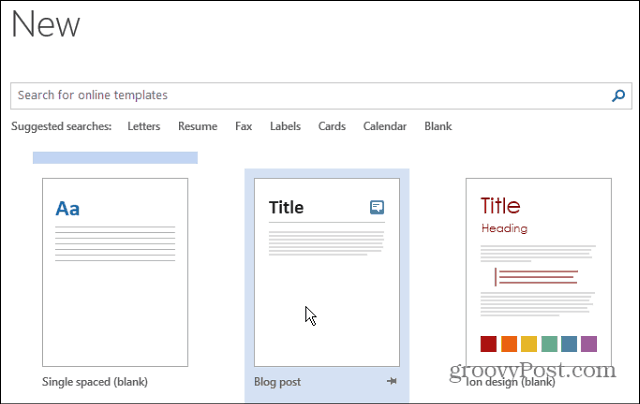
Nakon toga, kada se predložak pojavi, kliknite gumb Stvori.
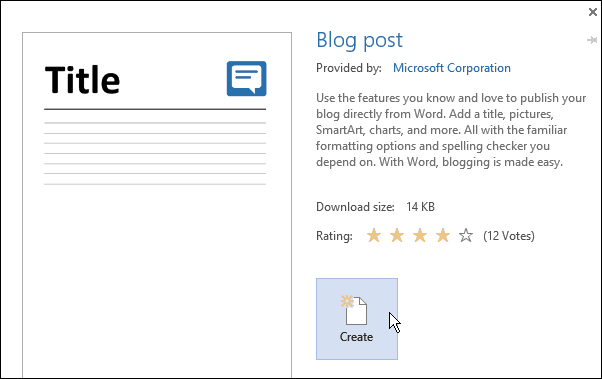
Sada ćete dobiti čarobnjaka koji će vam omogućiti da postavite svoj trenutni blog račun. Prvo odaberite svog trenutnog pružatelja usluga. Ako ga još nemate, možete ga postaviti na jednog od ponuđenih pružatelja usluga.
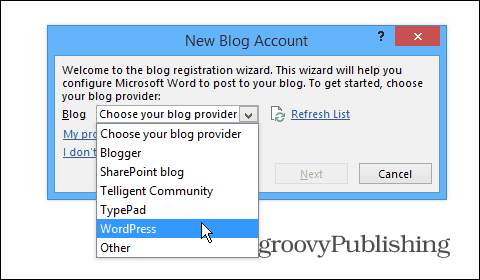
Unesite URL svog bloga, korisničko ime i lozinku i odaberite svoje slike.
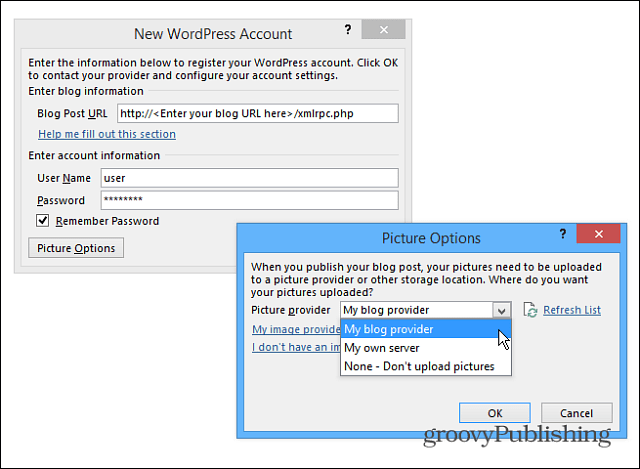
Nakon što sve postavite, možete započeti svoj prvi post. Evo primjera članka koji sam započeo o stvaranju bloga u programu Word 2013. Ako ste upoznati s novom verzijom Worda, naći ćete sučelje i kontrolu intuitivno za stvaranje kvalitetnog posta.
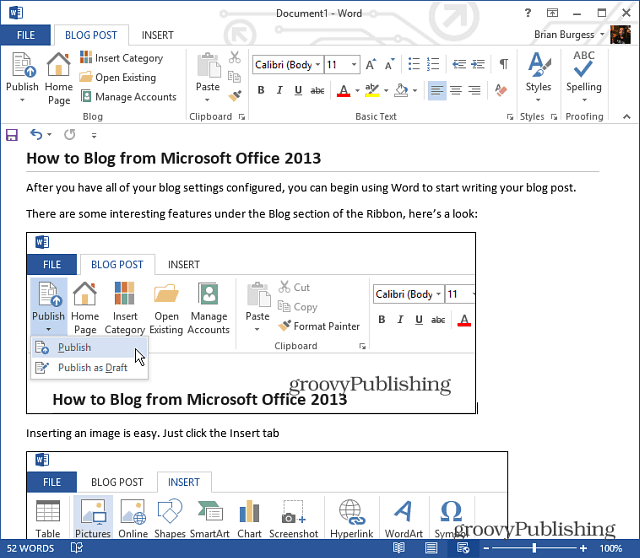
Umetanje slike je jednostavno, samo postavite pokazivač na mjesto gdje želite da bude slika i odaberite Umetanje> Slike. Imajte na umu da ovdje također možete dodati SmartArt, grafikone, snimke zaslona, simbole i još mnogo toga. Ovo je savršeno za pronalaženje vaše točke u postu na blogu.
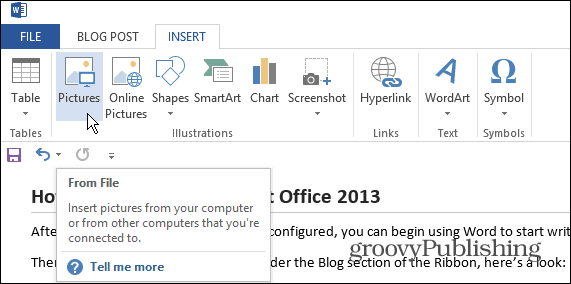
Zatim odaberite sliku koju želite umetnuti. Ili jednostavno možete povući i ispustiti umjetnost u svoj post.
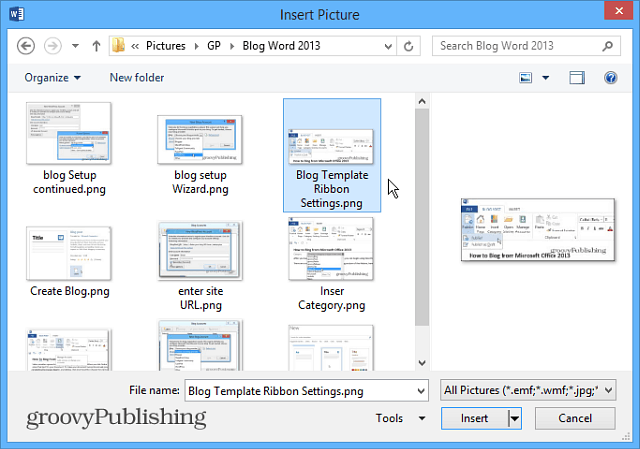
Kada ste spremni objaviti svoj post koji će ga pregledati cijeli svijet, odaberite karticu Blog posta i gumb Objavi ili objavite kao skicu kako biste je mogli prilagoditi u svom CMS sustavu WordPress.
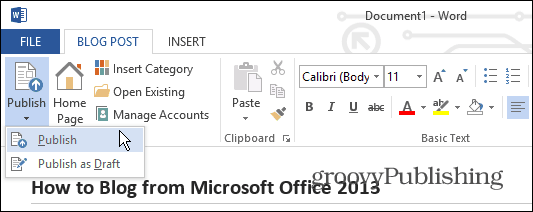
Ako koristite Word 2010, pogledajte Austinov članak: Kako koristiti Word 2010 kao uređivač bloga.
